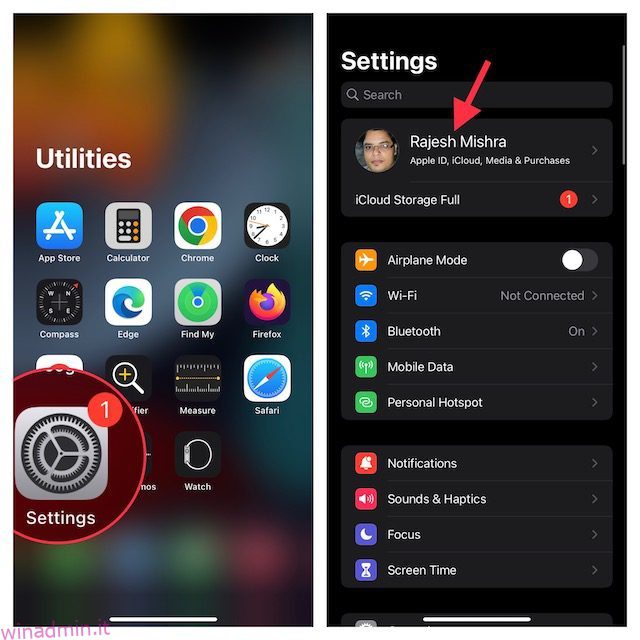Il backup di messaggi e chat su WhatsApp è abbastanza semplice. Tutto quello che devi fare è scegliere la frequenza dei backup che desideri (giornaliera/settimanale) e il gioco è fatto. WhatsApp esegue automaticamente il backup delle tue chat su iCloud dal tuo iPhone, quindi sono sempre disponibili nel caso in cui sia necessario ripristinare il tuo iPhone o se acquisti il nuovo iPhone 14 entro la fine dell’anno. Tuttavia, un certo numero di utenti di iPhone ha segnalato che il loro backup di WhatsApp è bloccato su iPhone. Se stai affrontando lo stesso problema, non preoccuparti, è un problema abbastanza facile da risolvere. Quindi, ecco 10 modi per riparare un backup WhatsApp bloccato su iPhone.
Sommario:
10 soluzioni per risolvere il backup di WhatsApp bloccato su iPhone (2022)
Ci possono essere più ragioni dietro un backup WhatsApp bloccato. In questa guida, adotteremo un approccio passo dopo passo, partendo dai problemi più comuni, a problemi più rari che potrebbero causare il mancato backup delle chat di WhatsApp sul tuo iPhone.
Anche se ti consigliamo di seguire questa guida nell’ordine che abbiamo menzionato, puoi passare a qualsiasi metodo che desideri provare prima utilizzando il sommario di seguito.
1. Seleziona Archiviazione iCloud disponibile
Uno dei motivi più comuni per cui i backup di WhatsApp si bloccano su iPhone è lo spazio di archiviazione iCloud insufficiente. Apple offre solo 5 GB di spazio di archiviazione cloud gratuito e, anche se hai un piano iCloud+, è una buona idea assicurarsi che ci sia spazio sufficiente per i backup di WhatsApp.
- Vai all’app Impostazioni sul tuo iPhone e tocca il banner dell’ID Apple.

- Quindi, tocca iCloud. Nella parte superiore dello schermo, dovresti vedere quanto spazio di archiviazione iCloud è rimasto per il tuo account.

Se non disponi di spazio di archiviazione sufficiente in iCloud, puoi eliminare alcuni elementi per liberare spazio per il backup di WhatsApp oppure puoi acquistare più spazio di archiviazione su iCloud aggiornando il tuo piano.
2. Forza l’uscita da WhatsApp e riprova
Se c’è ampio spazio di archiviazione disponibile in iCloud e WhatsApp non sta ancora eseguendo il backup dei tuoi dati, la prossima cosa da provare è un’uscita forzata. In molti casi, l’uscita forzata da un’app può aiutare a risolvere problemi casuali che potrebbero interferire con il normale funzionamento dell’app.
- Su iPhone con Face ID: scorri verso l’alto dalla barra principale e tieni premuto al centro dello schermo. Successivamente, scorri verso l’alto sulla scheda dell’app per terminare l’app.

- Su iPhone con Touch ID: premi due volte il pulsante Home per visualizzare il selettore di app. Successivamente, scorri verso l’alto sulla scheda dell’app per forzare l’uccisione di WhatsApp.
Ora, attiva la modalità aereo (apri il centro di controllo e premi l’icona della modalità aereo) e attendi qualche secondo. Successivamente, disattiva la modalità aereo, apri WhatsApp e prova a eseguire nuovamente il backup. Si spera che questo avrebbe dovuto risolvere il backup di WhatsApp che era bloccato in precedenza.
3. Disattiva dati cellulare/WiFi e riaccendilo
Poiché il backup di WhatsApp richiede una connessione Internet stabile, assicurati che una connessione cellulare o Wi-Fi lenta non impedisca il backup. Se ritieni che la tua connessione Internet sia debole, attiva la connessione cellulare/Wi-Fi.
- Passa all’app Impostazioni sul tuo iPhone -> Dati mobili/Wi-Fi e quindi disattiva l’interruttore.

- Ora riavvia il tuo iPhone. Dopo aver riavviato il dispositivo, vai all’app Impostazioni e quindi attiva la rete cellulare/Wi-Fi.
4. Abilita l’assistenza Wi-Fi
iOS viene fornito con una funzione chiamata “WiFi Assist” che inizia automaticamente a utilizzare i dati cellulari quando il tuo iPhone non è connesso al Wi-Fi o la rete Wi-Fi è scarsa. Ciò garantisce che cose come lo streaming video e il backup non vengano ostacolati da una rete Wi-Fi sciatta. L’abilitazione dell’assistenza WiFi può, quindi, anche garantire che i backup di WhatsApp non vengano messi in pausa nel caso in cui la connettività WiFi sia debole.
- Apri l’app Impostazioni -> Dati cellulare/cellulare.
- Ora scorri verso il basso e assicurati che l’interruttore accanto a Wi-Fi Assist sia attivato.

5. Disabilita iCloud Backup per WhatsApp e abilitalo di nuovo
Molte volte, puoi riparare il backup WhatsApp bloccato sul tuo iPhone semplicemente disabilitando il backup iCloud di WhatsApp e riattivandolo.
- Vai su Impostazioni -> Il tuo nome sul tuo iPhone

- Ora tocca iCloud. Quindi, scorri verso il basso per trovare WhatsApp, quindi disattiva l’interruttore accanto ad esso.

- Successivamente, riavvia il tuo iPhone. Una volta riavviato il dispositivo, vai nelle impostazioni di iCloud e quindi attiva l’interruttore accanto a WhatsApp.
Verifica se WhatsApp è in grado di eseguire il backup delle tue chat ora. Se il backup di WhatsApp è ancora bloccato sul tuo iPhone, continua a leggere per trovare potenziali soluzioni.
6. Aggiorna WhatsApp
Se è passato un po’ di tempo da quando hai aggiornato WhatsApp sul tuo iPhone, ci sono buone probabilità che il problema possa essere dovuto alla versione obsoleta dell’app. Quindi, assicurati di aggiornare l’app di messaggistica.
- Avvia l’App Store sul tuo iPhone e quindi tocca il tuo profilo nell’angolo in alto a destra dello schermo.

- Ora scorri verso il basso per trovare WhatsApp, quindi premi Aggiorna accanto ad esso. Se l’elenco delle app mostra “Apri” invece di “Aggiorna”, significa che stai già utilizzando l’ultima versione di WhatsApp sul tuo iPhone.

7. Assicurati che iCloud non stia affrontando alcuna interruzione
Assicurati che iCloud non stia attualmente affrontando un’interruzione. Apri un browser web sul tuo iPhone e vai alla pagina di stato del sistema di Apple, quindi assicurati che il cerchio a sinistra di iCloud Backup sia verde. Se il cerchio diventa arancione, significa che iCloud Backup sta affrontando un problema tecnico. In questa situazione, dovrai attendere che Apple abbia risolto il problema.

8. Elimina i vecchi backup di iCloud
Se non riesci a liberare spazio sufficiente su iCloud per un backup WhatsApp riuscito sul tuo iPhone, puoi rimuovere i vecchi backup di iCloud.
- Vai all’app Impostazioni sul tuo iPhone -> banner ID Apple -> iCloud.

- Quindi, tocca Gestisci archiviazione e scegli Backup.

- Successivamente, seleziona il vecchio backup che non ti serve più, quindi premi Elimina backup nella parte inferiore dello schermo. Assicurati di toccare Disattiva ed elimina nel popup per confermare.

9. Ripristina le impostazioni di rete
Se il backup di WhatsApp è ancora bloccato, è ora di provare a ripristinare le impostazioni di rete.
- Vai all’app Impostazioni sul tuo iPhone e scegli Generali. Successivamente, scorri verso il basso e tocca Trasferisci o Ripristina iPhone.

- Successivamente, tocca Ripristina in basso e scegli Ripristina impostazioni di rete. Se richiesto, assicurati di inserire il passcode Screen Time. Infine, tocca di nuovo Ripristina impostazioni di rete nel popup per confermare.

10. Aggiorna il tuo iPhone
Il backup di WhatsApp è ancora bloccato sul tuo iPhone? Il problema potrebbe riguardare anche lo stesso iOS, che sembra diventare ogni giorno più difettoso. È una buona idea controllare se ci sono aggiornamenti iOS in sospeso sul tuo iPhone e, in tal caso, dovresti installarli immediatamente e sperare che risolvano il problema.
- Avvia l’app Impostazioni sul tuo iPhone e scegli Generali.

- Successivamente, tocca Aggiornamento software, quindi scarica e installa l’ultima versione di iOS.

Risolvi facilmente il backup bloccato di WhatsApp sul tuo iPhone
Bene, questi sono tutti i modi in cui puoi provare a riparare un backup WhatsApp bloccato sul tuo iPhone. Si spera che tu sia stato in grado di riparare facilmente il backup di WhatsApp. Detto questo, se conosci altri metodi che possono aiutarti a correggere i backup di WhatsApp sul tuo iPhone, condividili con noi nei commenti in basso e daremo un’occhiata.